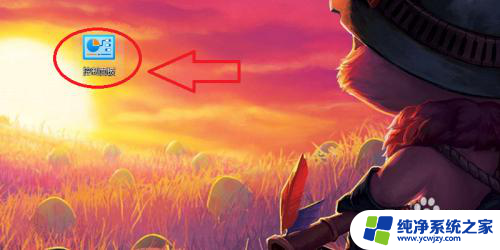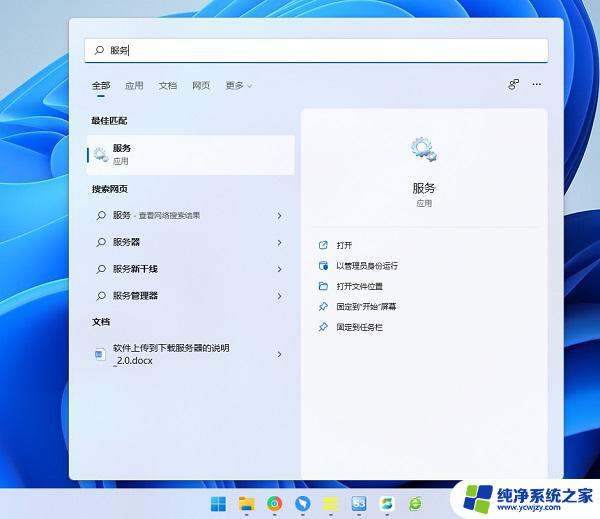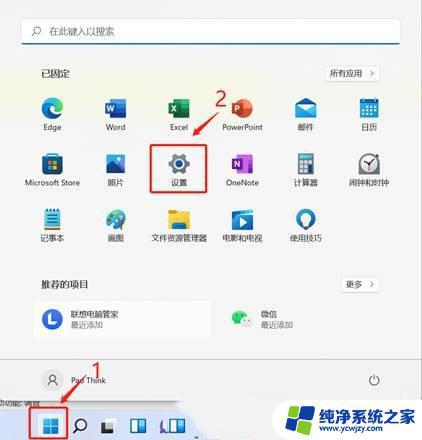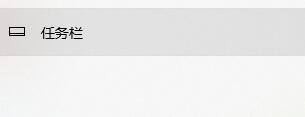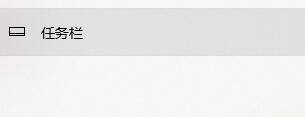笔记本win 11,网络图标不见了连不了网络
最近很多人反映他们使用的笔记本电脑升级到了Windows 11系统后,发现网络图标不见了,导致无法连接网络的问题,对于很多用户来说,联网是日常工作和生活中必不可少的功能,所以遇到这样的情况会让人感到困扰。面对win11联网图标不见了的情况,我们应该如何解决呢?接下来我们将为大家分享一些解决方法。
笔记本win 11,网络图标不见了连不了网络:
方法一:
第一步:首先点击底部“开始菜单”或者“搜索按钮”
第二步:在其中搜索并打开“服务”

第三步:在服务列表下,找到并双击打开“WLAN AutoConfig”服务。
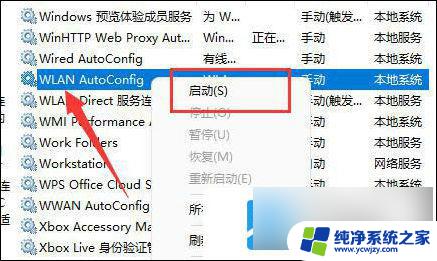
第四步:打开后,将“启动类型”改为“自动”。并点击下方“启动”
第五步:最后点击“确定”保存,再重启电脑应该就可以看到wifi图标了。
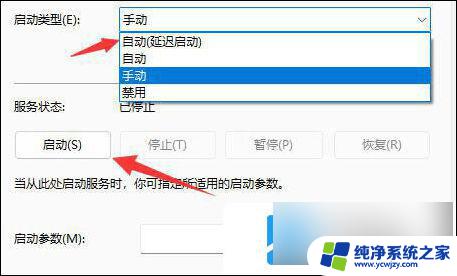
方法二:
第一步:可以先打开设置,进入“网络和internet”
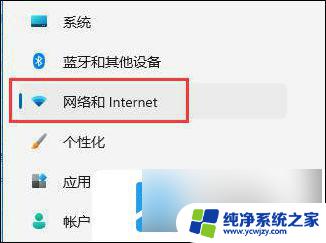
第二步:再进入其中的“高级网络设置”
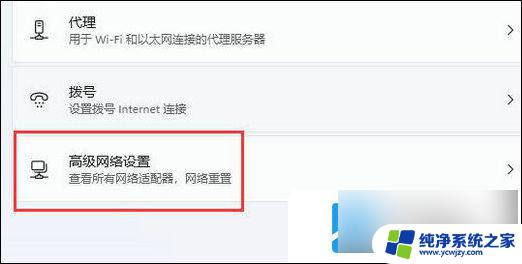
第三步:然后点击“网络重置”
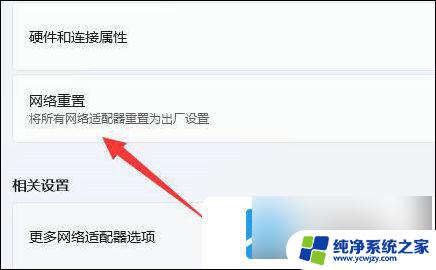
第四步:最后点击其中的“立即重置”即可解决。(电脑会自动重启,记得保存文件)
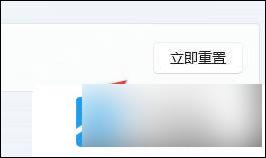
以上就是关于笔记本win 11,网络图标不见了连不了网络的全部内容,有出现相同情况的用户就可以按照小编的方法了来解决了。